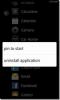Cum se instalează ClockworkMod Recovery pe Samsung Galaxy S I9000
 În timp ce procesul de instalare a ClockworkMod Recovery pe cele mai multe dispozitive Android înrădăcinate este la fel de simplu ca instalarea ROM Manager de pe piață și atingând prima opțiune, din păcate, acest lucru nu funcționează pentru dispozitivele din seria Samsung Galaxy S dacă au recuperarea stocului 3e instalat. În acest ghid, vă vom ajuta să remediați și să instalați cu succes ClockworkMod Recovery pe dispozitiv.
În timp ce procesul de instalare a ClockworkMod Recovery pe cele mai multe dispozitive Android înrădăcinate este la fel de simplu ca instalarea ROM Manager de pe piață și atingând prima opțiune, din păcate, acest lucru nu funcționează pentru dispozitivele din seria Samsung Galaxy S dacă au recuperarea stocului 3e instalat. În acest ghid, vă vom ajuta să remediați și să instalați cu succes ClockworkMod Recovery pe dispozitiv.
Disclaimer: Vă rugăm să urmați acest ghid pe propriul dvs. risc. AddictiveTips nu va fi responsabilă în cazul în care dispozitivul dvs. este deteriorat sau afectat în timpul procesului.
Noi avem anterior acoperit ClockworkMod Recovery și a explicat în detaliu posibilitățile pe care le deschide odată instalate pe un dispozitiv Android. Dacă aveți un Samsung Galaxy S I9000, ar trebui să încercați mai întâi să utilizați metoda din ghidul menționat mai sus pentru a încerca să vedeți dacă funcționează pentru dvs. Cu toate acestea, vor exista câteva diferențe - odată ce ClockworkMod Recovery este instalat prin ROM Manager, repornirea dispozitivului în recuperare nu vă va duce direct la acesta și veți vedea în continuare stocul recuperare.
Pentru a remedia acest lucru, va trebui să utilizați opțiunea de recuperare a stocului care spune „aplicați update.zip de pe cardul SD” sau ceva similar, pentru a fi efectiv puteți să funcționeze ClockworkMod Reovery și va trebui să faceți acest lucru de două ori atunci când încercați să introduceți ClockworkMod Recovery pentru primul timp.
Dacă metoda de mai sus funcționează pentru dvs., nu este necesar să continuați mai departe, deoarece aveți deja instalată versiunea 2e a recuperării stocului care v-a permis să instalați cu succes ClockworkMod Recovery. În cazul în care continuați să primiți o eroare similară cu liniile următoare, va trebui să urmați pașii următori pentru a începe să funcționeze.
Instalează din pachet... Găsirea pachetului de actualizare... Deschiderea pachetului de actualizare... Verificarea pachetului de actualizare... E: nu a reușit să verifice semnătura întregului fișier. E: verificarea semnăturii a eșuat
Acest lucru se datorează faptului că aveți instalată versiunea 3e a recuperării stocului, care nu permite instalarea fișierelor zip fără verificarea semnăturii și fișierul update.zip al ClockworkMod Recovery instalat de Manager ROM nu poate fi verificat prin semnătură. Soluția este să revină la recuperarea 2e. Acest lucru se poate realiza prin blițarea unui nucleu înrădăcinat personalizat.
cerinţe:
- Vizita acest forum de forum XDA-Developers și descărcați nucleul aplicabil dispozitivului dvs. din atașamentele din primele și a doua postări de acolo și extrageți fișierul gudron din fișierul zip descărcat.
Notă: Puteți verifica care dintre dvs. se aplică accesând Meniu> Setări> Despre telefon și verificați opțiunea „Număr de construire”. Al nostru a spus „Froyo. XXJPO ”urmat de un număr și astfel, am ales fișierul numit„ CF-Root-XX_XEU_JPO-v1.2-Busybox-1.17.1.zip ”. Litera sau numărul după JP este partea extrem de importantă de asortat. Nu continuați dacă nu sunteți sigur. - Descărcați Odin din linkul de mai jos și extrageți fișierul exe din fișierul zip descărcat.
- În cazul în care nu aveți drivere Samsung instalate, apucați-le de la linkurile date mai jos, în funcție de versiunea dvs. de Windows și extrageți-le și pe hard disk. Ori de câte ori computerul vă solicită să instalați drivere sau nu reușește să le instalați automat în următorul pași, ar trebui să-i instalați manual din managerul de dispozitiv, indicând folderul din care ați extras lor.
Metodă:
- Dezinstalați Samsung Kies dacă îl aveți instalat.
- Lansați Odin, lăsați fiecare opțiune așa cum este, verificați de două ori dacă „Repartitionare” nu este marcată, faceți clic pe „PDA” și selectați fișierul gudron al kernelului.
- Puneți Galaxy S în modul de descărcare prin oprirea acestuia și apoi porniți-l din nou, păstrând butoanele „Volumul în jos” și „Acasă” (butonul mare centru). Dacă ați făcut cu succes, ar trebui să vedeți imaginea unui Android care săpe cu o lopată pe ecranul telefonului.
- Conectați telefonul la computer prin USB și, dacă vi se solicită, instalați driverele manual din managerul de dispozitiv, folosind driverele pe care le-ați descărcat.
- Odată ce telefonul este recunoscut de computer, prima mică cutie albă din Odin ar trebui să devină galbenă. Odin ar trebui să arate astfel:

- Faceți clic pe „Start” și lăsați nucleul să lumineze pe telefon. De asemenea, vă va roota telefonul în cazul în care nu a fost deja înrădăcinat.
- Telefonul dvs. se va reporni după ce acest pas este finalizat cu succes. Puteți ieși din Odin după repornirea telefonului, dar nu interveniți cu acesta înainte de asta sau cel mai probabil telefonul dvs. se va împiedica.
- Odată ce telefonul repornește, veți putea instala ClockworkMod Recovery folosind ROM Manager. Doar asigurați-vă că urmați pașii suplimentari descriși mai sus la începutul articolului imediat după exonerare de răspundere și ar trebui să fiți bine să mergeți.
Acum veți putea instala orice ROM personalizat, radio, temă, kernel sau aplicație lansată într-un format zip-flashable de recuperare. Pentru mai multe informații, accesați firul forumului XDA-Developers pe care l-am conectat în secțiunea de cerințe pentru descărcarea kernel-ului și alăturați-vă conversației de acolo.
Descărcați Odin v1.52
Descărcați driverele USB S Galaxy pentru Windows pe 32 de biți | Pentru Windows pe 64 de biți
Căutare
Postări Recente
Instalați CyanogenMod 7 Simplicity Android ROM pe HTC Desire HD
CM7 Simplitate este un ROM Gingerbread pentru HTC Desire HD care se...
Instalați Windows Phone 7 Metro UI pe dispozitivul dvs. Android
Ca noua Metro UI a Windows Phone și doriți să o aveți pe telefonul ...
Instalați CyanogenMod 6.1 Android 2.2.1 Froyo pe Samsung Galaxy S
În cele din urmă, există câteva vești grozave pentru toți fanii Cya...